* Questo post fa parte di iPhone vita's Tip of the Day newsletter. Iscriviti. *
Le app che installi sul telefono a volte possono tenere traccia della tua attività web e delle app al di fuori di quelle particolari app, anche quando non le stai utilizzando. Questi dati di attività vengono spesso venduti a terzi per aiutarli a prendere decisioni pubblicitarie. Con iOS 15, non possono tenere traccia dei tuoi dati su iPhone senza la tua autorizzazione, ma a volte è più semplice impedire alle app di chiedere in primo luogo. Ti mostreremo come.
Imparentato: Cronologia delle posizioni di iPhone: come disattivare il rilevamento della posizione significativo
Perché adorerai questa funzione?
- Limita universalmente il monitoraggio dell'aggiunta su iOS con un interruttore impostalo e dimenticalo.
- Smetti di vedere i popup che chiedono di seguirti ogni volta che apri una nuova app.
- Consenti o non consentire il monitoraggio app per app per supportare le tue app preferite o qualsiasi app di cui ti fidi con i tuoi dati.
Come disattivare il monitoraggio delle app per tutte le app
Questo è un processo in più fasi, ma non preoccuparti! È piuttosto semplice. Lungo la strada ti indicherò anche alcuni passaggi facoltativi sulla privacy che potrebbero interessarti. Per ulteriori ottimi suggerimenti sulla privacy, dai un'occhiata al nostro gratuito Consiglio del giorno notiziario.
Per disabilitare il monitoraggio per tutte le app:
- Apri il App Impostazioni.

- Scorri verso il basso e tocca Privacy.

- Tocca su monitoraggio, situato vicino alla sommità.

- Se la Consenti alle app di richiedere il monitoraggio l'interruttore è verde, tocca l'interruttore per disattivarlo; diventerà grigio.
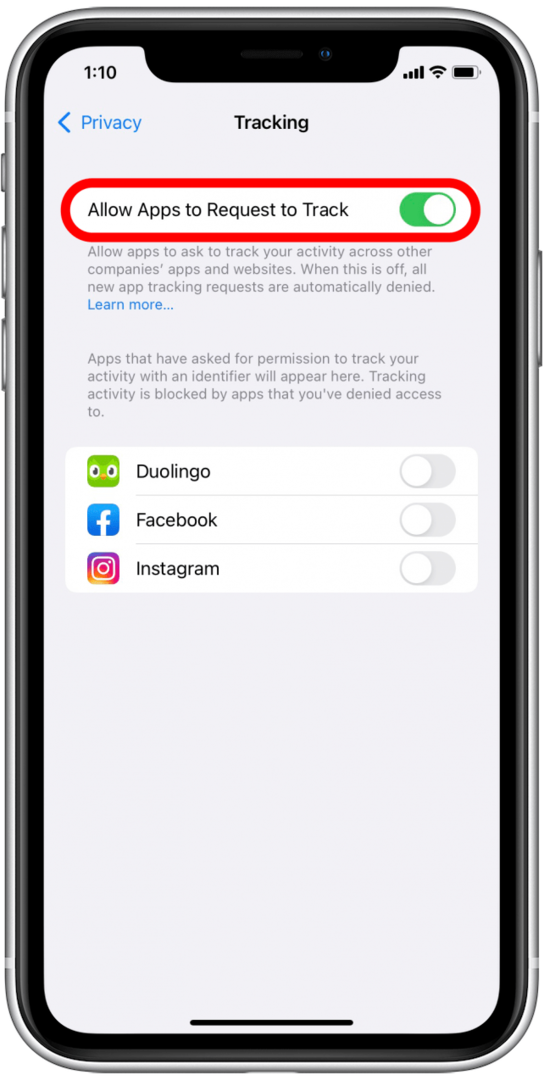
- Se desideri leggere di questa funzione, puoi anche toccare il blu Per saperne di più collegamento per vedere quali tipi di informazioni sono coinvolte nel monitoraggio.
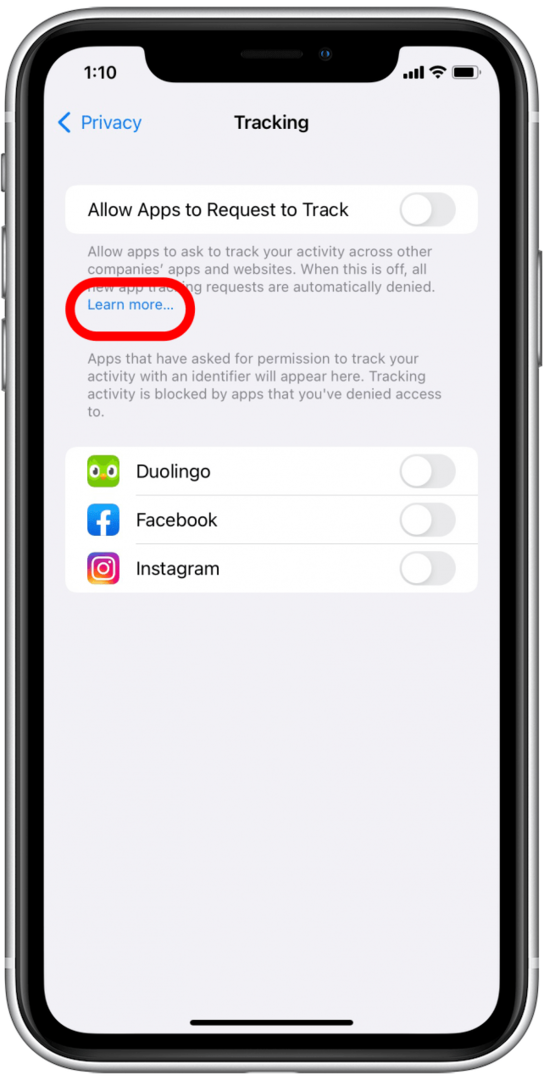
È così semplice! Vale la pena notare, tuttavia, che alcune app come Google, Facebook e altri siti basati su account potrebbero essere in grado di continuare a tracciare i tuoi dati come parte del contratto con l'utente per le loro piattaforme.
Come disabilitare il monitoraggio dei dati delle app su base app per app
Se vuoi disabilitare il tracciamento per le app che hai precedentemente autorizzato a tracciarti o lasciare che un'app a cui hai negato di tracciarti, dopotutto, puoi farlo anche tu.
- vai in App Impostazioni.

- Scorri verso il basso e tocca Privacy.

- Vedrai monitoraggio vicino alla cima. Toccalo.

- Vedrai un elenco di app che hanno chiesto il permesso di tracciarti.
- Se l'interruttore di un'app è grigio, puoi toccarlo per consentire il monitoraggio per quell'app.

- Se un interruttore è verde, puoi toccare l'interruttore per disabilitare il tracciamento.
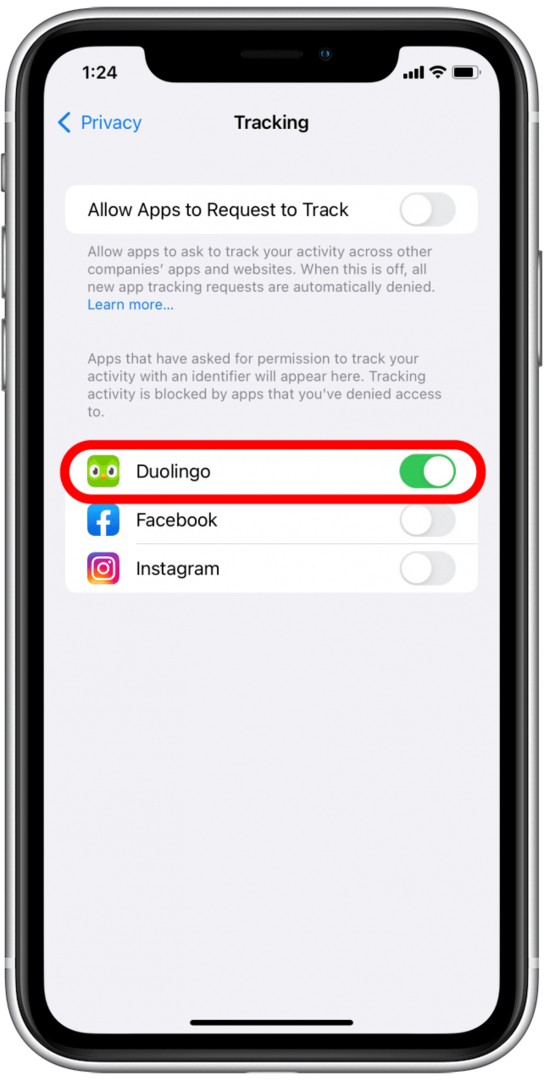
Passaggi facoltativi che potresti trovare utili
Se sei preoccupato per la pubblicità e la condivisione dei dati, potresti voler controllare anche l'impostazione Apple Advertising. È un processo rapido.
- In Impostazioni, scorri verso il basso e seleziona Privacy.

- Scorri fino in fondo e tocca Pubblicità Apple.
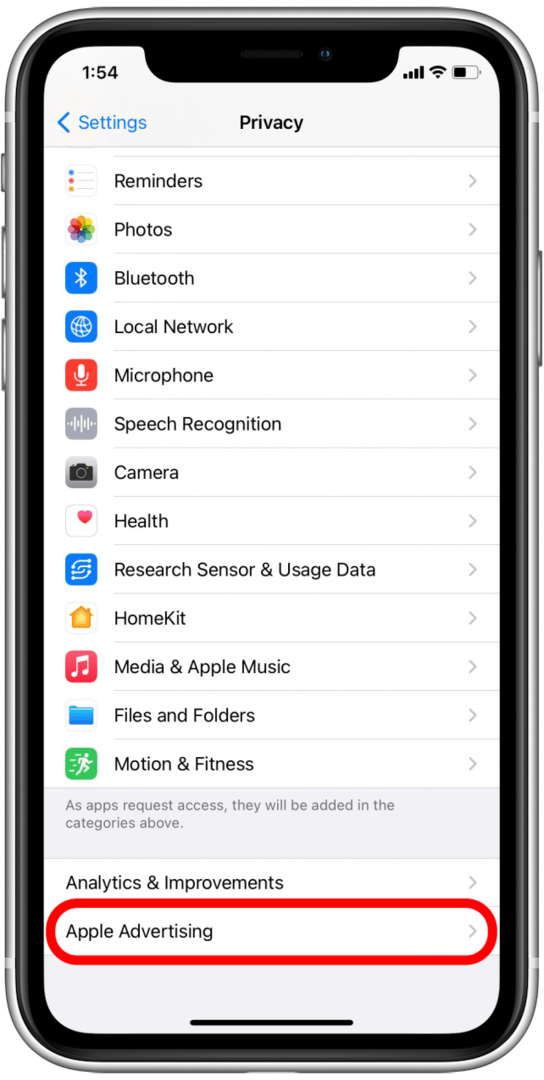
- Qui puoi leggere informazioni su Apple Advertising e vedere quali informazioni vengono raccolte e utilizzate toccando uno dei collegamenti blu.
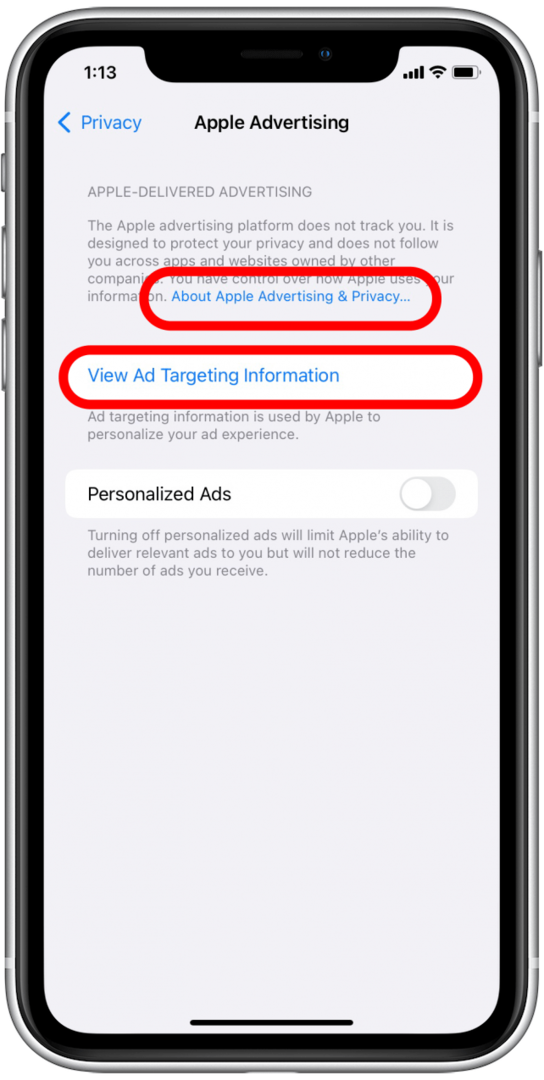
- Se desideri disattivare la pubblicità personalizzata, puoi toccare Annunci personalizzati toggle per disabilitare la funzione.
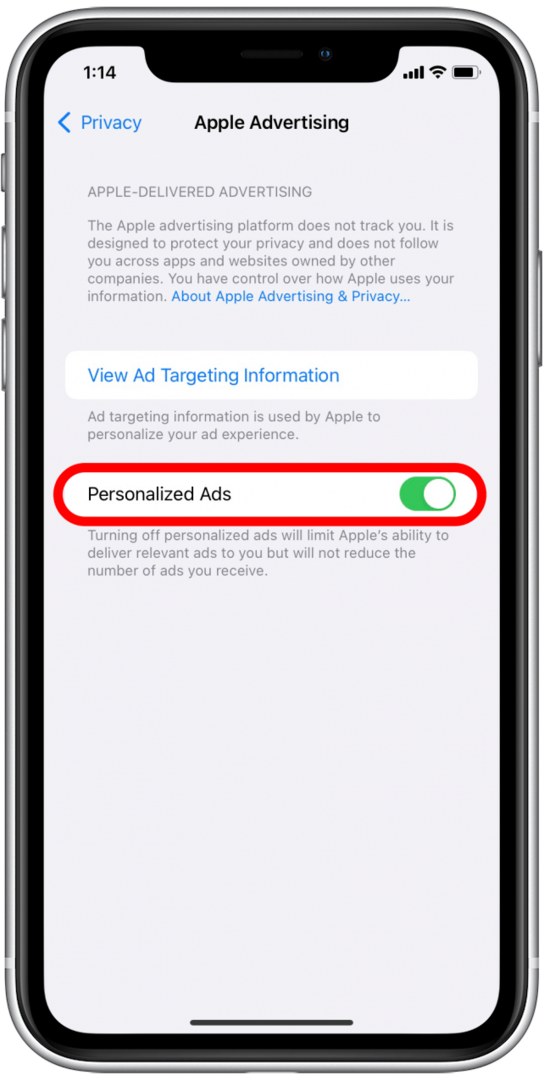
Ora che conosci bene come controllare quali app sono in grado di monitorare la tua attività, puoi usare il tuo iPhone in tutta tranquillità!